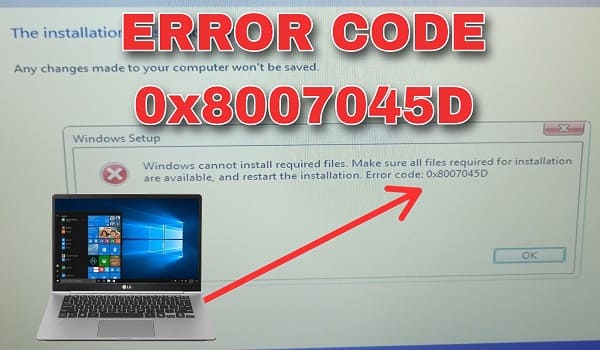Untuk yang belum begitu mencoba Cara Instal Windows 10 Terbaru tentunya perlu sekali tutorial agar proses instalasi berjalan lancar. Yang perlu disiapkan saat proses instalasi windows adalah. Yang pertama DVD/Flasdisk yang berisi ISO Windows 10. Untuk laptop/pc untuk performa yang bagus minimum dengan Prosessor Core i3 dengan ram 2GB. Hard Disk 500 GB juga cukup untuk penyimpanannya.
Selanjutnya untuk Instal Windows 10 terbaru ini anda bisa menginstal didalam Windows saat ini. Tentunya dengan menggunakan Virtual Box yang seperti saya buat ditutorial sebelumnya. Namun hampir sama saja untuk proses instalasi Windows 10 ini. Nah untuk memulai melakukan instalasi silahkan lakukan booting dari DVD/Flashdisk bootable ISO WIndows 10. Tutorial lengkapnya anda bisa menyimaknya pada tutorial dibawah ini sudah saya buatkan.
Inilah Cara Instal Windows 10 Terbaru 2020
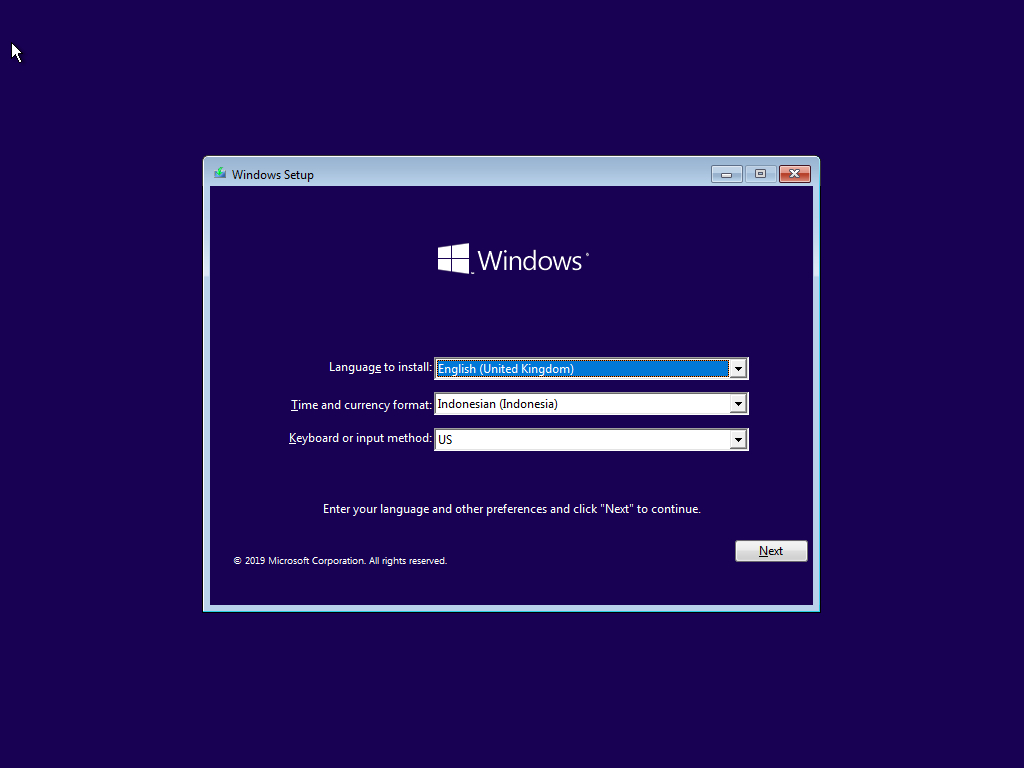
- Step pertama silahkan booting dari DVD/Flasdisk Windows 10 kemudian jika sudah masuk tinggal klik enter. Jika sudah akan muncul pilih bahasa dan format waktu. Silahkan untuk waktu pilih Indonesia untuk keyboard pilih US. Jika sudah temen-temen klik Next untuk melanjutkan instal.
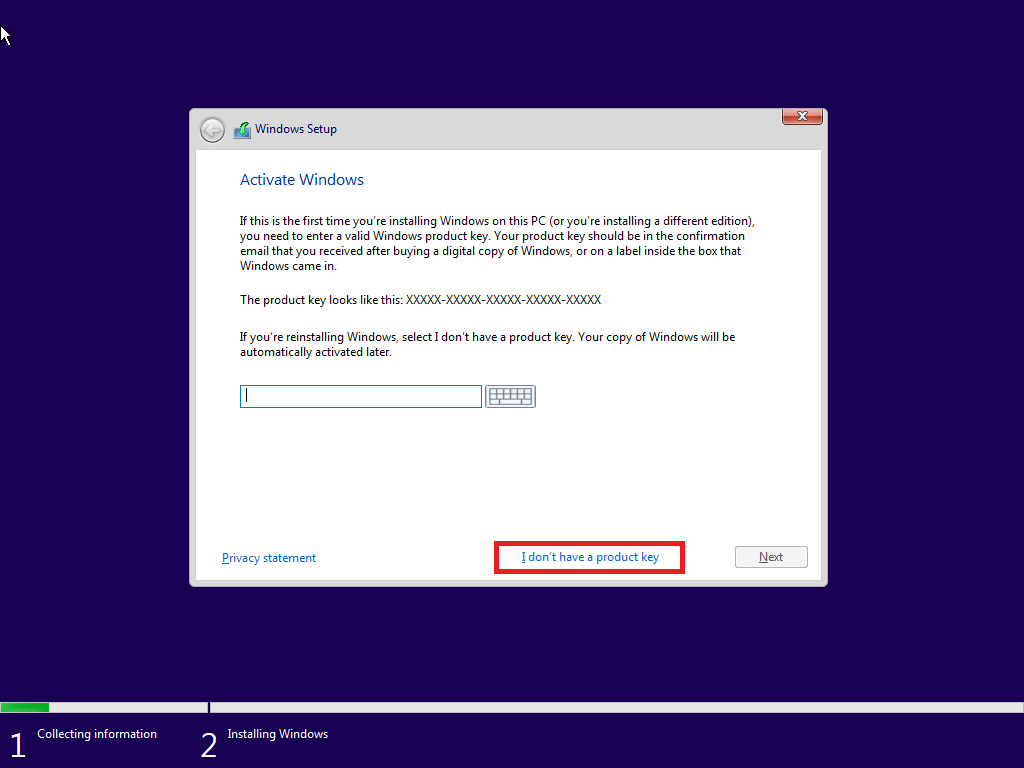
- Step selanjutnya klik Instal Now kemudian kalian klik yang mimin tandai jika temen-temen tidak mempunyai serial number. Namun jika ada silahkan masukan lalu klik next jika tidak silahkan klik yang saya tandai seperti pada gambar diatas.
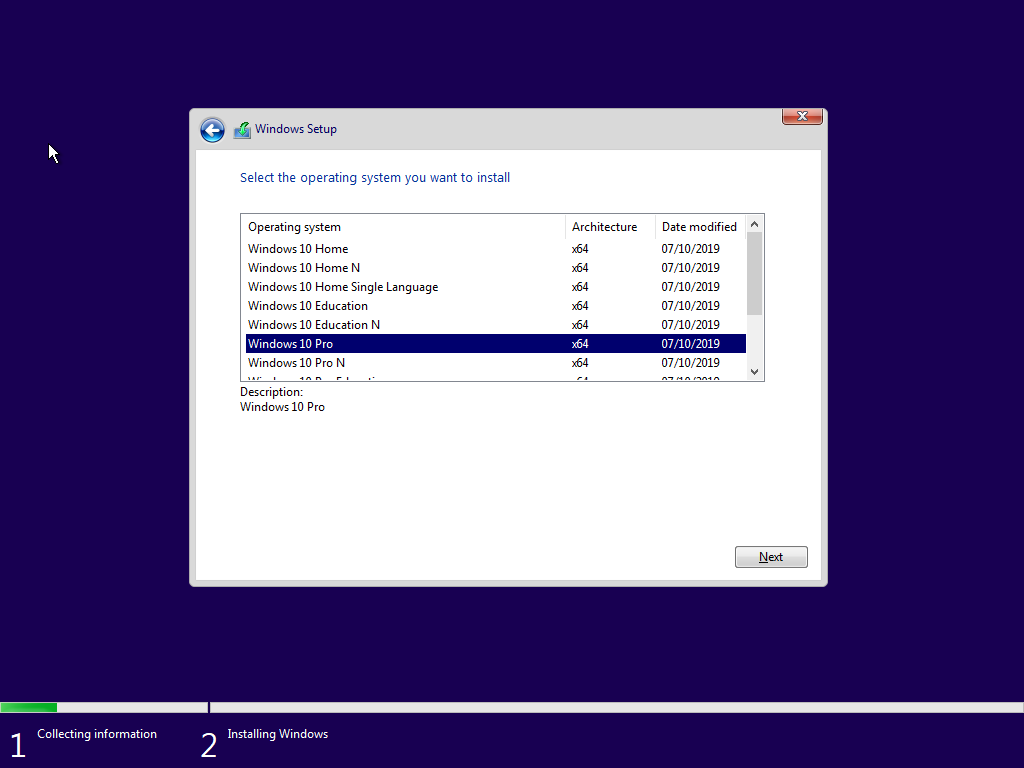
- Untuk menginstal Windows 10 pro silahkan pilih karena dalam satu DVD terkadang ada beberapa sistem operasi Windows 10. Silahkan bisa dipilih windows 10 yang akan dipasang lalu klik next.
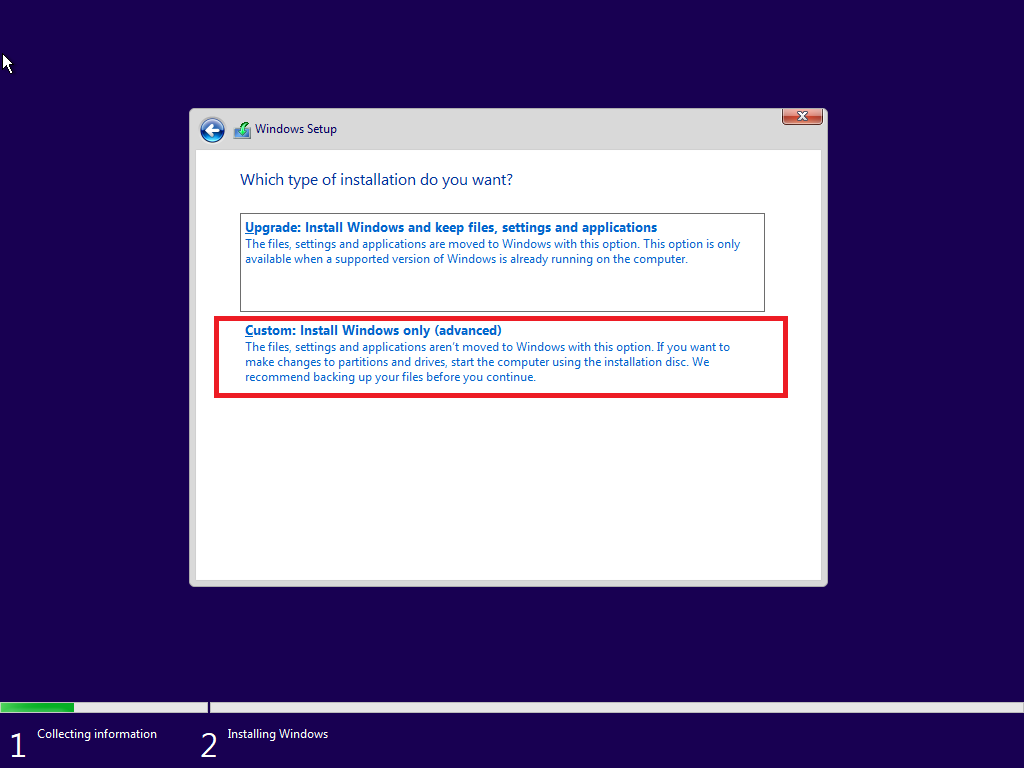
- Step selanjutnya klik cek list dan klik next lalu untuk type instalasi dengan klik custom install windows only(advanced). Untuk lebih jelasnya dapat dilihat seperti pada gambar diatas.
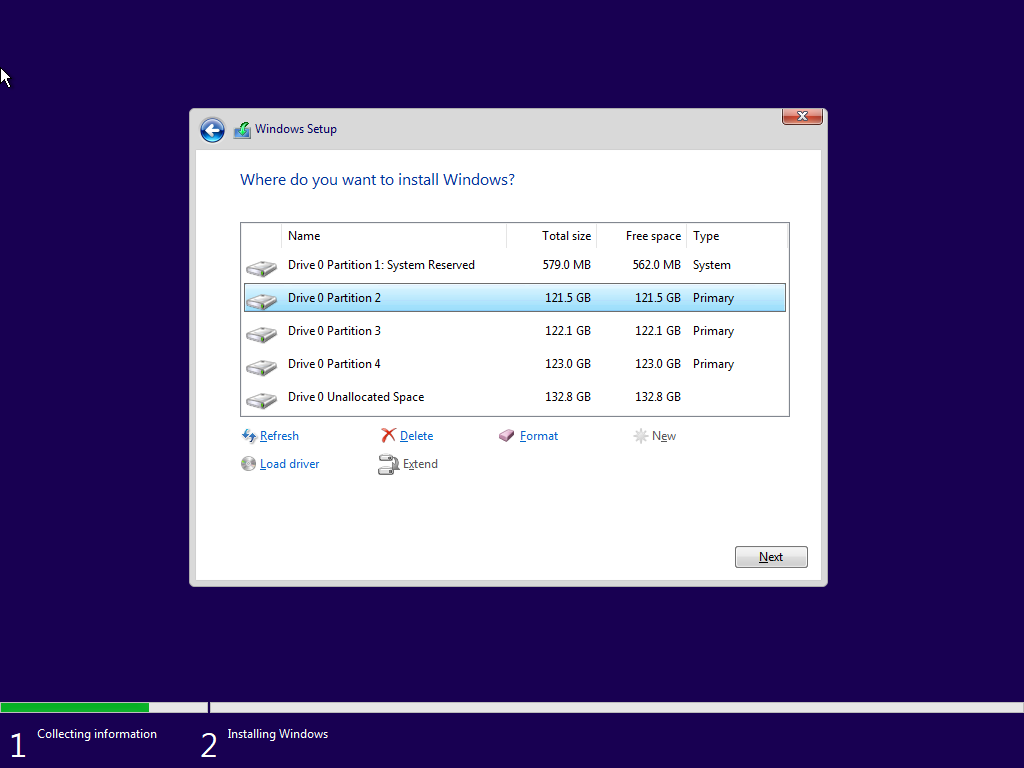
- Step selanjutnya silahkan klik new untuk partisi baru kemudian tentukan jumlah penyimpanan hard disknya. Jika 500GB tinggal dibagi dua atau tiga dapat dilihat seperti pada gambar diatas. Lalu jika sudah kalian klik Next dipartisi kedua untuk menginstal Windows 10 Terbaru ini.
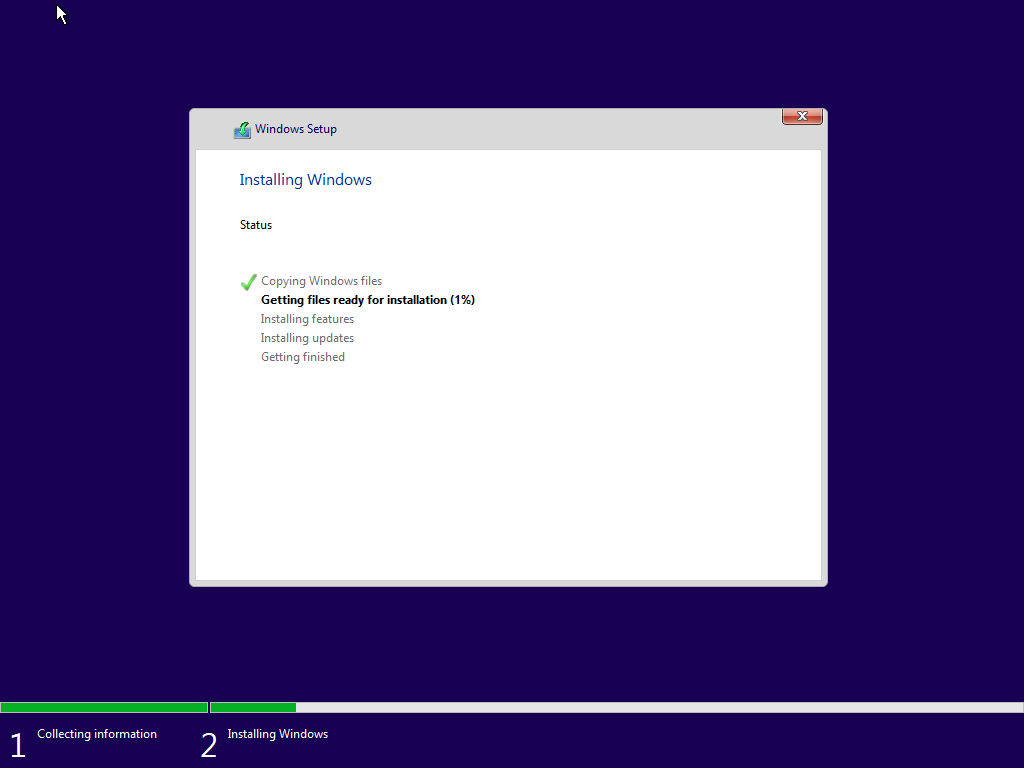
- Step selanjutnya kalian tunggu proses Instal Windows 10 ini beberapa menit hingga selesai 100% dan selesai. Jika sudah kalian dapat melihat hasilnya seperti pada gambar dibawah ini.
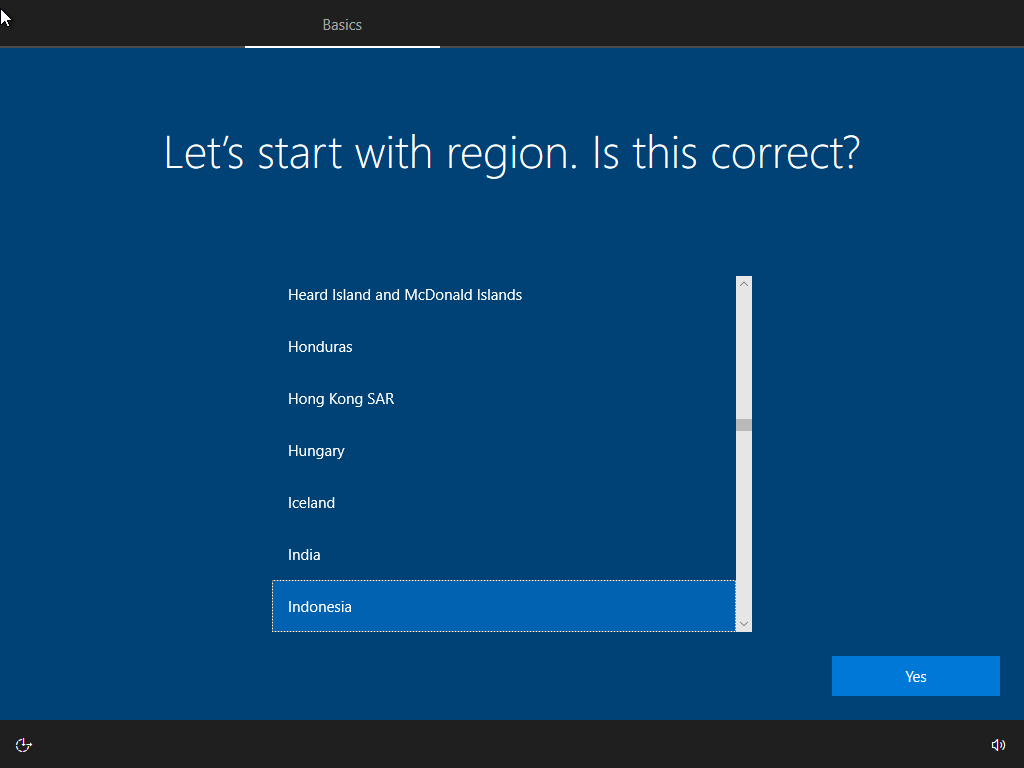
- Step selanjutnya silahkan tentukan wilayah pilih Indonesia untuk negara Indonesia seperti pada gambar diatas. Jika sudah kalian bisa klik Yes untuk melanjutkan penginstalan.
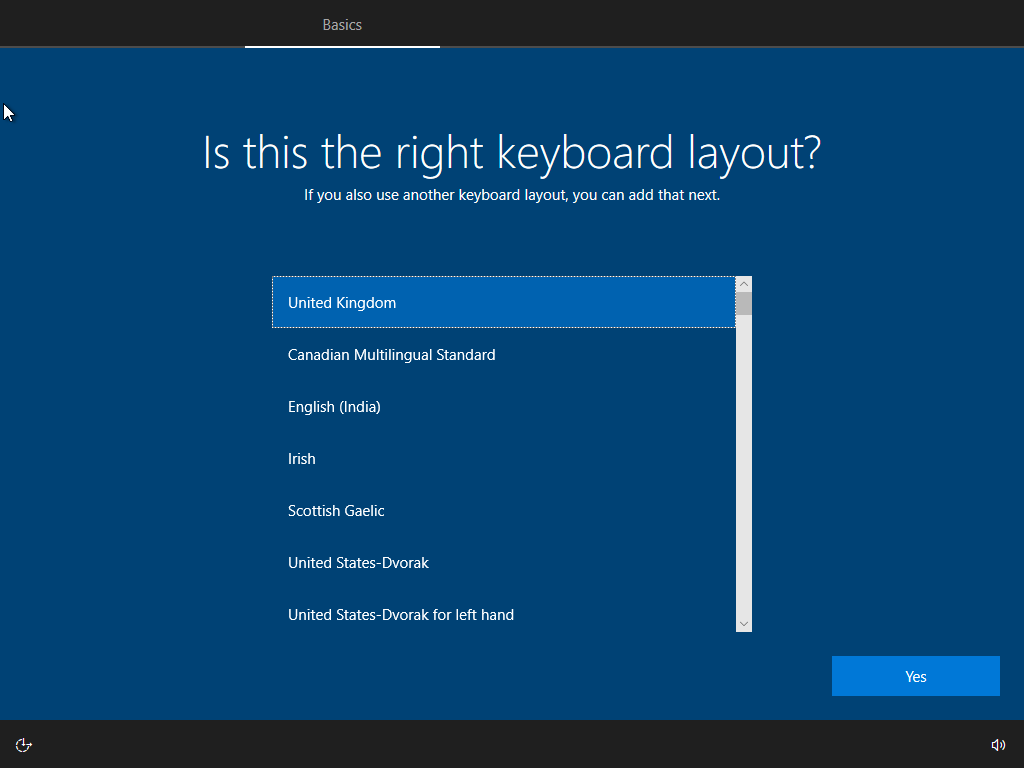
- Step selanjutnya pilih penempatan keyboard di laptop atau pc anda saya saranin anda menggunakan keyboar US. Jika sudah temen-temen klik Yes dan pilih skip dan klik set up personal untuk penginstalan personal. Jika sudah kalian bisa klik Next untuk melanjutkan instalasi Windows 10 terbaru ini.
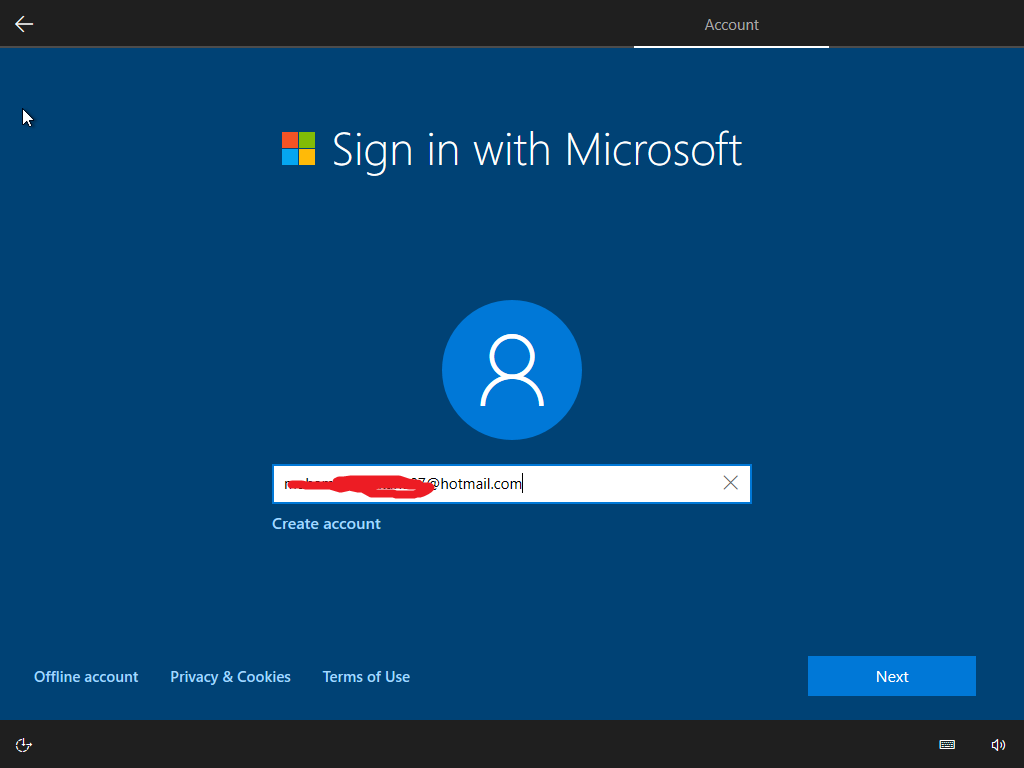
- Step selanjutnya masukan akun email Microsoft jika belum mempunyai silahkan membuat klik create account. Selanjutnya jika sudah anda isi dengan email microsoft melanjutkan ke step selanjutnya dengan klik next.
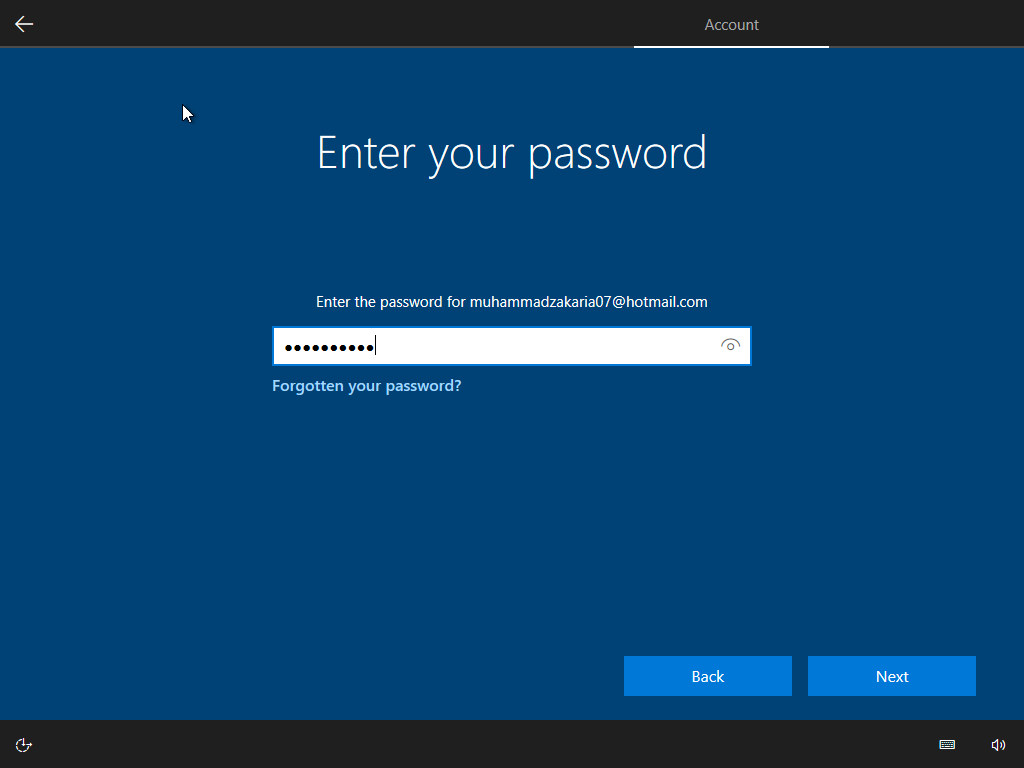
- Step selanjutnya masukan password dari email microsoft kemudian klik next untuk masuk pada akun. Untuk selengkapnya bisa mencoba langsung mempraktekannya untuk login pada akun microsoft.
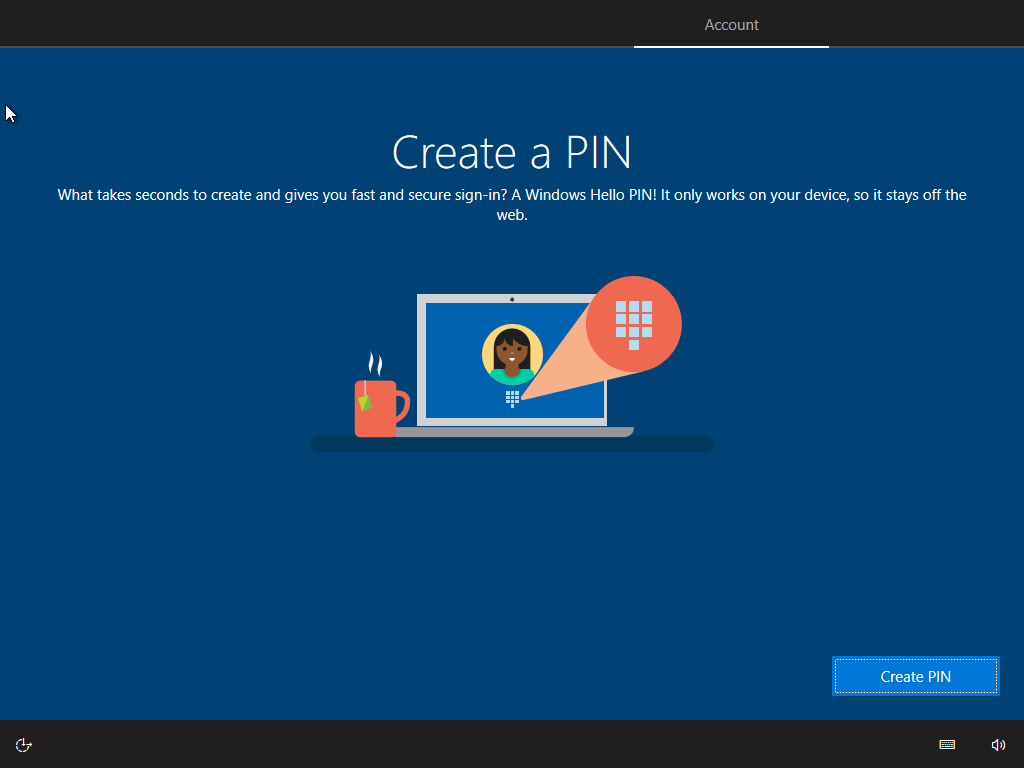
- Step ini ada pada instalasi Windows 10 terbaru ini silahkan buat PIN untuk keamanan Windows anda. Untuk membuatnya klik create pin kemudian buat 6 digit pin baru.
Mempercepat Instalasi WIndows 10 terbaru
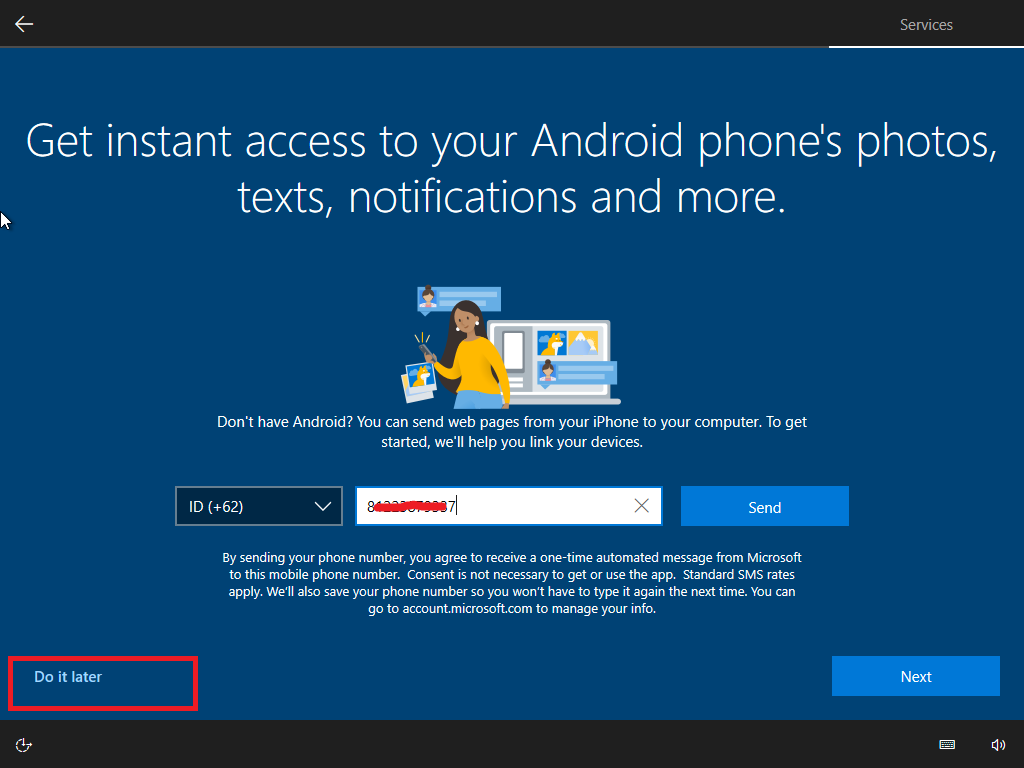
- Step selanjutnya untuk mempercepat instalasi windows 10 terbaru ini klik No untuk history layanan pada windows 10. Kemudian klik Do it Later untuk mempercepat proses instalasi.
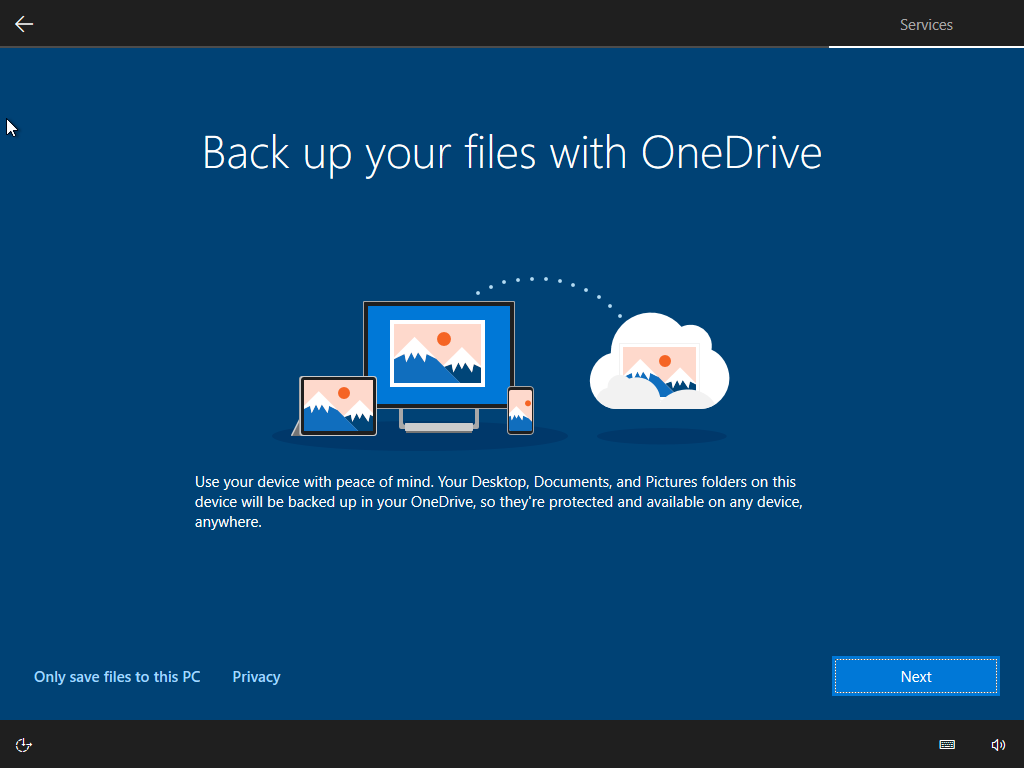
- Step selanjutnya untuk back up langsung saja klik Next untuk mempercepat instalasi. Jika sudah untuk menggunakan Office 365 Home trial kalian klik No. Selanjutnya kalian ceklist untuk menerima layanan dari Windows 10 terbaru ini.
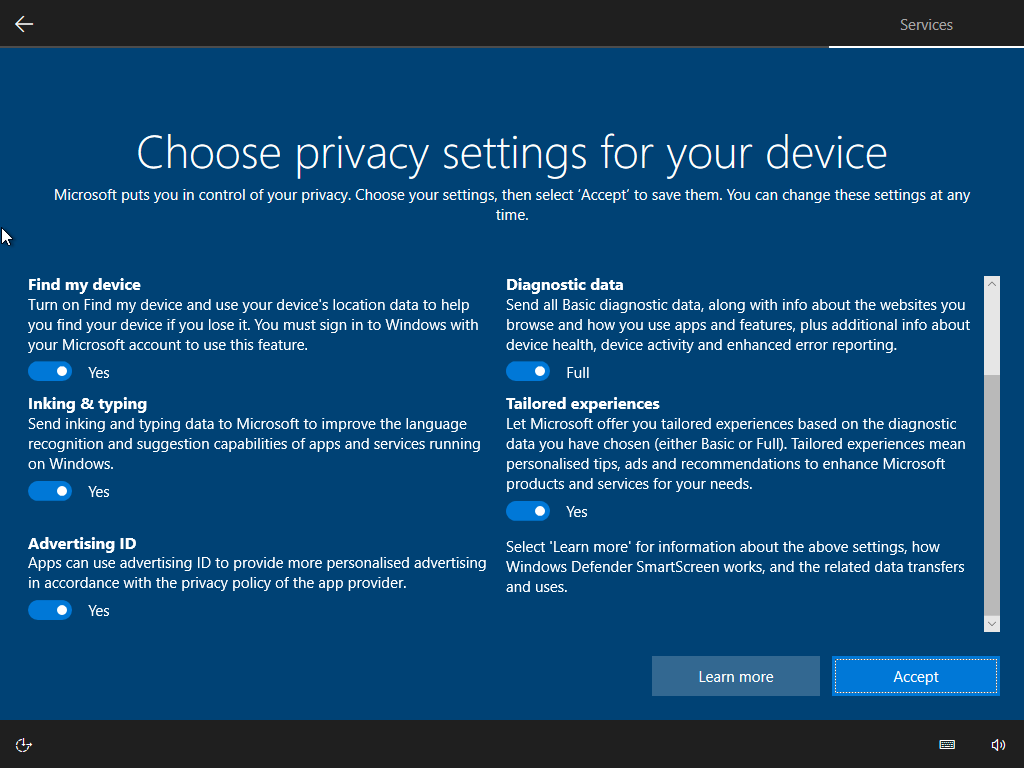
- Step berikutnya kalian klik Accept untuk menyetujui selain itu kalian dapat menon aktifkan privacy setting wondows 10 anda. Ok selanjutnya tinggal tunggu proses instalasi selesai.
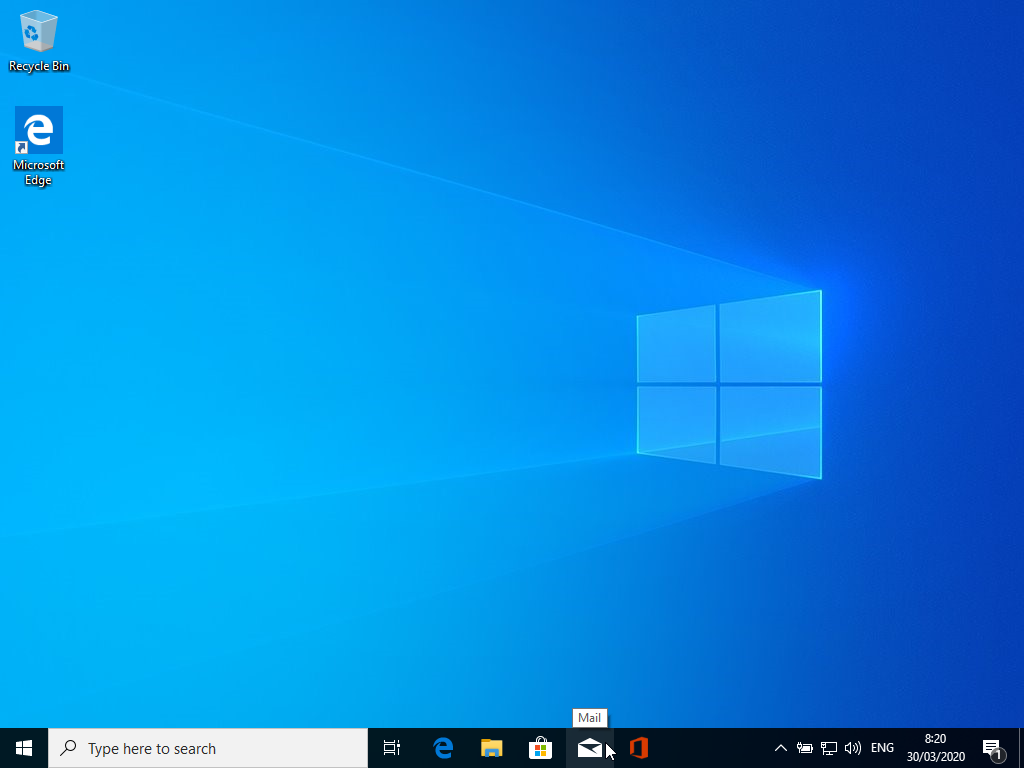
- Selanjutnya tunggu jangan sampe mematikan Laptop atau PC kamu hingga masuk pada windows 10 terbaru. Untuk hasilnya dapat dilihat seperti pada gambar diatas. Jika sudah masuk dihalaman windows 10 ini berarti kita sudah berhasil instal Windows 10 terbaru ini.
Artikel Lainnya : Cara Instal Ubuntu 18.04 dari VirtualBox
Akhir Kata
Mudah bukan instal Windows 10 terbaru 2020 ini. Stepnya hampir sama dengan instalasi windows biasanya. Namun diwindows 10 terbaru ini bisa menambahkan PIN untuk ke amanan laptop/pc anda. Maka buat sobat yang hendak memasang WIndows 10 ini, bisa dengan petunjuk Cara Instal Windows 10 Terbaru 2020. Ok Terima kasih semoga bermanfaat
Lulusan Universitas Kuningan Jurusan Informatika angkatan 2015 | Blogger dan Youtuber dengan pengalaman menulis artikel lebih dari 9 tahun